Como adiciono códigos de custo ausentes a fim de viabilizar a migração de projetos para a nova experiência de gestão de cotações?
Histórico
Se um projeto do Procore tiver algum pacote de cotação com itens de linha sem códigos de custo, o projeto não poderá ser atualizado para a experiência aprimorada de gestão de cotações. Ao iniciar o processo de participação no programa Beta para migrar para a nova experiência, você verá uma mensagem de erro informando que é necessário atualizar os códigos de custo.
Isso pode ser resultado das seguintes situações:
- Um proponente enviou uma cotação, mas não selecionou um código de custo para um ou mais itens de linha na ferramenta Sala de planejamento.
- Um solicitante de cotação excluiu um código de custo que foi usado anteriormente em uma cotação.
Resposta
No nível de empresa
- Acesse a ferramenta Administração de nível de empresa.
- Em “Definições da ferramenta”, clique em Concorrência.
- Clique em Atualizar no banner "Apresentando Experiência Aprimorada da Gestão de Cotações".

- Se algum projeto não tiver códigos de custo para itens de linha de cotação, você verá uma mensagem de erro "Ação necessária para atualizar projetos" com uma lista dos projetos afetados. Abra cada um dos projetos afetados e escolha a opção automática ou manual para cada projeto.
No nível de projeto
- Acesse a ferramenta Concorrência do projeto.
- No banner "Apresentando Experiência Aprimorada da Gestão de Cotações ", clique em Atualizar.

- Se o projeto não tiver códigos de custo para itens de linha de cotação, você verá uma mensagem de erro "Ação necessária para pacote de cotação".
Escolha se deseja atribuir automaticamente um código de custo a todos os itens de linha afetados ou adicionar todos manualmente:- Automático:
- Clique no menu suspenso Selecionar um código de custo e selecione o código de custo que deseja adicionar.
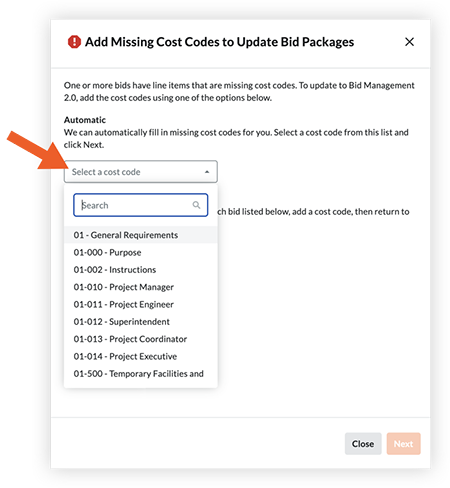
- Clique em Avançar.
O Procore adicionará automaticamente os códigos de custo ausentes para todos os pacotes de cotações afetados e você será direcionado para a página “Aceitar termos” da versão Beta.
- Clique no menu suspenso Selecionar um código de custo e selecione o código de custo que deseja adicionar.
- Manual:
- Recomendamos abrir a ferramenta Concorrência em uma nova guia para que você possa consultar a lista dos pacotes de cotação e empresas afetados.
- Clique em Visualizar em um pacote de cotação afetado.
- Na guia Proponentes, clique em Visualizar na empresa que está sem códigos de custo.
- Na seção Folha de cotação, selecione um código de custo para aplicar ao item de linha.
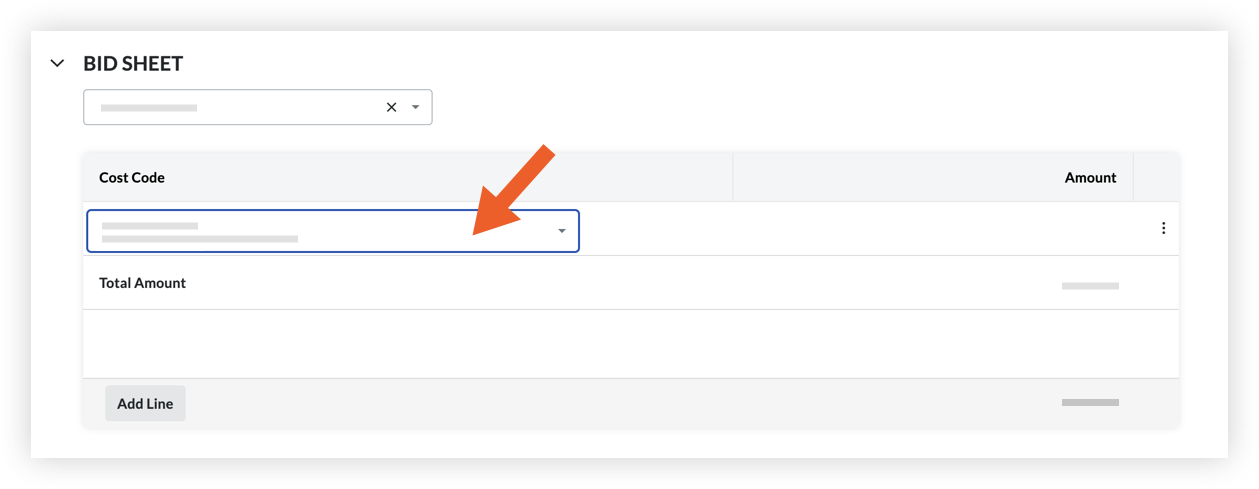
- Repita esse processo para cada pacote de cotação afetada. Depois que todos os códigos de custo ausentes tiverem sido adicionados e você clicar em Atualizar no banner novamente, você será direcionado para uma mensagem "Atualizar todos os pacotes de cotação".
- Automático: